Apple, iOS 10'daki her yeni özelliği paylaşmıyor. Mesajlar artık kendi App Store'unda olduğu gibi Siri gibi uygulamalarla da çalışabiliyor. Siri, uygulamalarla çalışabiliyor, ancak iOS 10'da bundan çok daha fazlası var. Kontrol Merkezi şimdi 3D Dokunuş özelliğine sahip, tek tek kişiler için okuma makbuzları açılabilir veya kapatılabilir ve tüm bildirimleri bir kerede silmek için bir düğme bile vardır.
İOS 10'da bilmeniz gereken 23 özellik:
Mesajlarda dahili resim araması var
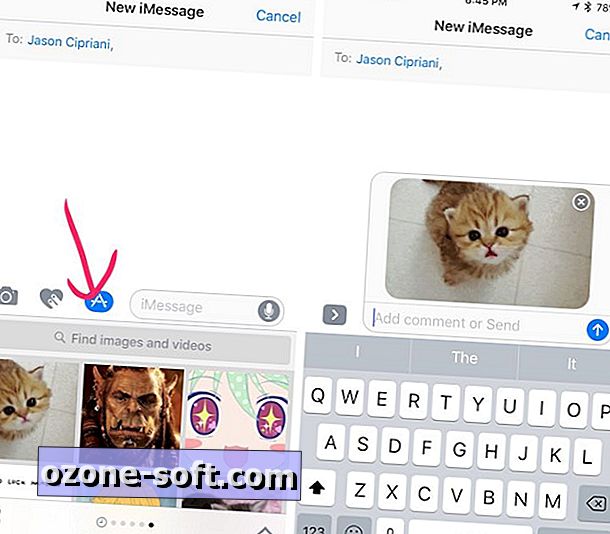
", " modalTemplate ":" {{content}} ", " setContentOnInit ": false} '>
Tüm GIF klavye uygulamalarınızı silmek isteyebilirsiniz, çünkü artık doğrudan Mesajlar uygulamasında animasyonlu bir görüntü arayabilirsiniz. Mesajlar'a bir mesaj yazarken, App Store simgesine dokunun, ardından resimler sayfasına kaydırın. Bir arama terimi girin veya listeden bir kategori seçin.
Veri kaydetmek için daha küçük fotoğraflar gönderin
Açık Ayarlar > Mesajlar > aşağıya doğru kaydırın> Düşük Kaliteli Görüntü Modunu Etkinleştir. Görüntülerin tam olarak ne kadar küçültüldüğü belli değil, ancak katmanlı bir veri planında olduğunuzda her bit yardımcı oluyor!
Seçmeli okuma makbuzları
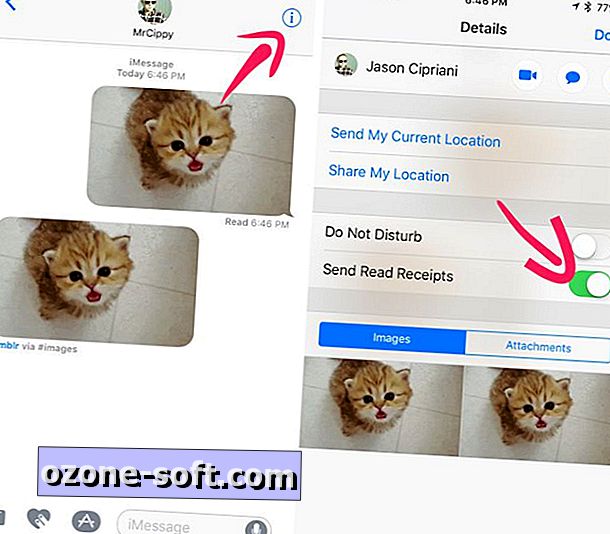
", " modalTemplate ":" {{content}} ", " setContentOnInit ": false} '>
Artık kişi bazında okundu bilgisi göndermek isteyip istemediğinize karar verebilirsiniz. Apple, okundu bilgisi için varsayılan ayarınıza saygı duyacaktır, ancak herhangi bir konuşmaya girebilir ve özelliği birkaç dokunuşla etkinleştirebilir veya devre dışı bırakabilirsiniz.
Bir konuşma yaparken, sağ üstteki i düğmesine dokunun, ardından okuma makbuzlarını açın veya kapatın. Bu ayar, iMessage özelliğini kullandığınız tüm cihazlarla anında senkronize olur, bu nedenle Mac, iPad ve iPhone'unuzdaki ayarları değiştirmek için endişelenmenize gerek yoktur.
Her şey iOS 10
- iOS 10: Tüm yeni özellikler, ipuçları ve kılavuzlar
- İOS 10'da 23 gizli özellik
- İOS 10'un iPhone'u daha iyi hale getirmesinin 15 yolu
Otomatik olarak indirilen albümleri Apple Music'e ekledi
İOS 10'dan önce, iOS cihazınıza yeni bir albüm veya şarkı ekleme ve indirme işlemi, hesabınıza eklemek için "+" simgesine dokunup ardından elle indirmeyi içeriyordu.
İOS 10'dan itibaren, cihazınızı yalnızca "+ Ekle" düğmesine dokunarak Apple Music hesabınıza eklenen herhangi bir içeriği indirecek şekilde ayarlayabilirsiniz. Özelliği etkinleştirmek kolaydır, yalnızca Ayarlar > Müzik > İndirilenler bölümüne gidin ve Otomatik indirmeler seçeneğinin yanındaki anahtarı açık konuma getirin.
Müzik depolamasını otomatik olarak yönet
İOS 10 ile iPhone veya iPad'inizin cihazınıza indirilen müzikleri otomatik olarak yönetmesine izin vererek iOS cihazınızda yer kazanabilirsiniz. Ayarlar > Müzik > İndirilenler bölümüne gidin.
Burada, “İndirilen Müzik” bölümünün altında cihazınızda saklanan şarkıları ve albümleri yönetebilir veya sürekli olarak iOS cihazınızda saklamak istediğiniz miktarda depolama alanı belirleyebilirsiniz. Depolama alanı azalırsa, iOS, indirdiğiniz müziği nadiren dinlediğiniz ve otomatik olarak çıkardığınız şarkılar için değerlendirir.

Mail filtreler kazanıyor
Posta uygulaması artık yalnızca bir dokunuşla iletileri hızla filtreleyebilir. Bir posta kutusunu görüntülerken, ekranın sol alt köşesindeki filtre simgesine dokunun. Varsayılan filtre yalnızca okunmamış mesajları gösterecek şekilde ayarlanmıştır. Süzgeci, Şununla filtrelenen: Okunmadı seçeneğine dokunarak ve görmek istediğiniz kategoriyi (veya kategorileri) seçerek değiştirebilirsiniz.
Kapatmak için filtre simgesine tekrar dokunun.
Dişli konuşmalar yeni bir görünüm kazanıyor
Mail, bir süredir konuşmaları dizme yeteneğine sahipti, ancak iOS 10 buna yeni bir görünüm getiriyor. İplik içinde farklı bir mesaj seçmek için mesajların içine ve dışına atlamanız gerekebilir. Bu özellik varsayılan olarak etkindir, ancak mesajların görüntülendiği sırayı özelleştirmek için Ayarlar > Mail > Threading seçeneğine gidebilirsiniz.
Profesyonel ipucu: İşlemleri (yanıt, bayrak, çöp kutusu vb.) Ortaya çıkarmak için, dişli görünümde bir mesaj üzerinde sola kaydırın.
Tek dokunuşla aboneliği iptal et
Haber bültenleri almaktan sıkıldınız mı? Ben de. İOS 10'daki Mail ile, bu rahatsız edici e-postaların aboneliğini, e-postanın en üstündeki Aboneliği Kaldır düğmesine tıklayarak yapabilirsiniz.
İPad'de aynı anda iki Safari sekmesini görüntüleyin
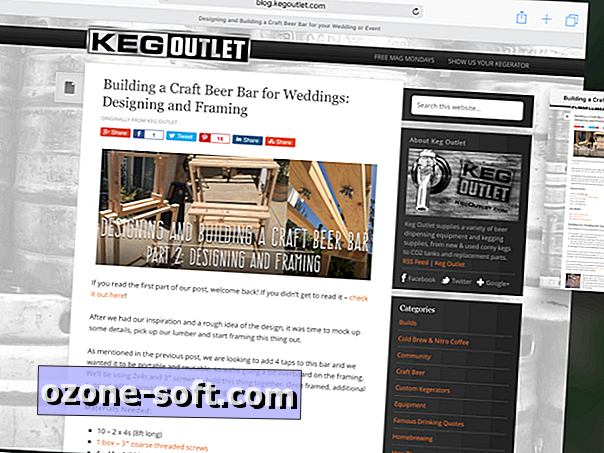
", " modalTemplate ":" {{content}} ", " setContentOnInit ": false} '>
Çünkü, her defasında bir sekmeyi görüntülemek için web'e göz atmak, çerezler içindir. Özelliği etkinleştirmenin birkaç farklı yolu var, işte bulduklarımız:
- Sekmeyi ekranın iki tarafına da sürükleyin.
- Bir bağlantıya uzun basın, ardından "Bölünmüş Görüntüde Aç" ı seçin.
- Sekme görünümü düğmesine uzun basın, ardından "Bölünmüş Görünümü Aç" ı seçin.
Tüm sekmeleri hızla kapat
Artık mobil Safari'de yalnızca sınırsız sekmeye sahip olmakla kalmaz, aynı zamanda ilk kez Apple tüm sekmeleri bir kerede kapatmanıza izin verir. İPad'de, Sekme Görünümü düğmesine uzun basarak X sekmelerini kapat seçimini yapın.
Bir iPhone'da, Sekme Görünümü'nü açın ve sonra Bitti > X sekmelerini kapat'a uzun basın.
Duraklat, uygulama yüklemelerine öncelik ver
Bir iOS cihazını bir dahaki geri yükleyişinizde, belirli bir uygulamanın indirilmesini ve geri yüklenmesini bekleyen saatlerce orada oturmayın. 3D Touch'ı kullanarak bir uygulamaya basabilir ve seçenekler listesinden İndirmeyi Önceliklendir'i seçebilirsiniz.
Aynı seçeneği, aynı anda birden fazla uygulama indirirken, bir cihazı geri yükleyip yüklemediğinizden veya bir kerede çok sayıda uygulama güncellemesi yüklediğinizden bağımsız olarak geçerlidir.
Bir daha nereye park ettiğini asla unutma
CarPlay ile donatılmış bir aracınız veya daha standart bir Bluetooth sisteminiz varsa, hemen kapanır ve arabanızdan çıkar çıkmaz iPhone'unuzda bir uyarı görürsünüz. Park Edilmiş Araba uyarısı, aracınızın bulunduğu Apple Maps’te arsaya ihtiyaç duyarsanız daha fazla ayrıntı eklemenizi sağlar (parti numarası ve sıra numarası gibi).
Kontrol Merkezinde yeni paneller var
İOS 10’da Control Center’ı ilk defa kullanırken, müzik kontrolleri eksikliğinde kafanız karışabilir. Sola kaydırın ve bam, müzik kontrolleriniz var. Tekrar sola kaydırın ve patlama, ışıklarınızı Apple'ın Home uygulamasıyla kontrol etmek için kısayollar var.
Kontrol Merkezinde 3D Dokunuş
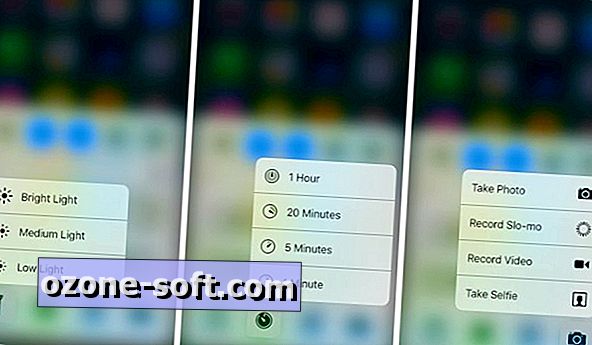
", " modalTemplate ":" {{content}} ", " setContentOnInit ": false} '>
Control Center'dan bahsedersek, artık farklı eylemleri çağırmak için uygulama simgelerinin en altındaki 3D Touch'ı kullanabilirsiniz. Örneğin el feneri simgesine basmak, size üç parlaklık seçeneği sunar; Zamanlayıcı simgesine basarak önceden tanımlanmış zamanlayıcı miktarları sunacak; hesap makinesine basmak, son cevabı kopyalama seçeneği sunar; çekim seçenekleri için kamera simgesine basın.
Tanım, Look Up ile değiştirildi.
İOS 10'dan önce, bir kelimeyi vurgulayabilir ve tanımını görüntülemek için "Tanımla" yı seçebilirsiniz. Ancak iOS 10 ile Define "Look Up" oldu ve sadece tanımı görmek yerine, şimdi App Store, Apple Music, web siteleri veya Wikipedia'da çeşitli aramalar yapılıyor; Ayrıca üçüncü taraf geliştiricilerin bu yılın ilerleyen saatlerinde yeni özelliklerle entegrasyon şansına sahip olacakları anlaşılıyor.
Fotoğraf ve Mesajlarda İşaretleme
Markup, Apple'ın Skitch versiyonudur, sadece işletim sistemine dahil edilmiştir. Önceden, yalnızca Posta içinde mevcuttu. Şimdi göndermek üzere olduğunuz bir fotoğrafı veya belgeyi önizlerken Mesajlar'da veya doğrudan Fotoğraflar uygulamasının içinde bulabilirsiniz.
Mesajlar'da gönderilecek bir fotoğrafı seçtikten sonra önizlemek için üzerine dokunun. Sol alt köşede, kullandığınız cihaza bağlı olarak İşaretleme veya İşaretleme simgesi olacaktır. Fotoğrafın üzerine çizin, yazın ve renklendirin ve sonra yollayın.
Fotoğraflar'da bir fotoğrafı görüntülerken, Düzenle simgesine, ardından uzatma düğmesine dokunun ve İşaretle'yi seçin.
Paylaş, birlikte çalış, birlikte çalış
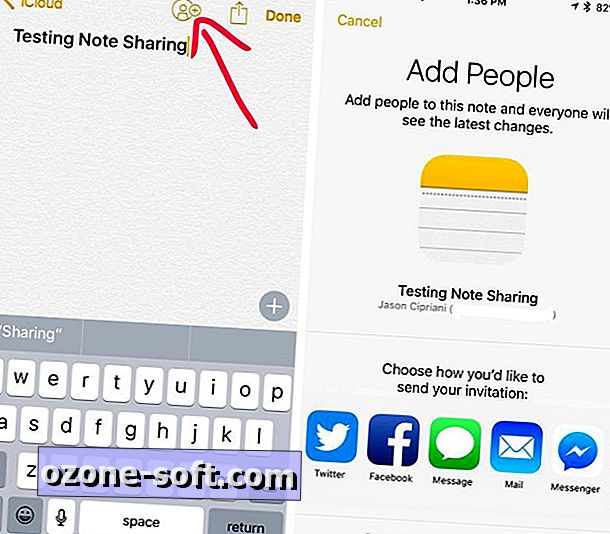
", " modalTemplate ":" {{content}} ", " setContentOnInit ": false} '>
Artık Apple Notes uygulamasındaki bir notu bir kişiyle veya iş arkadaşınızla paylaşabilirsiniz. Bir notu görüntülerken, ekranın üstündeki yeni Paylaş düğmesine dokunun. Daveti nasıl göndermek istediğinizi seçin, bir kişinin adını girin ve gönder tuşuna basın.
Kabul edildikten sonra, nota davet edilen herkes içerik ekleme, düzenleme veya kaldırma olanağına sahip olacaktır.
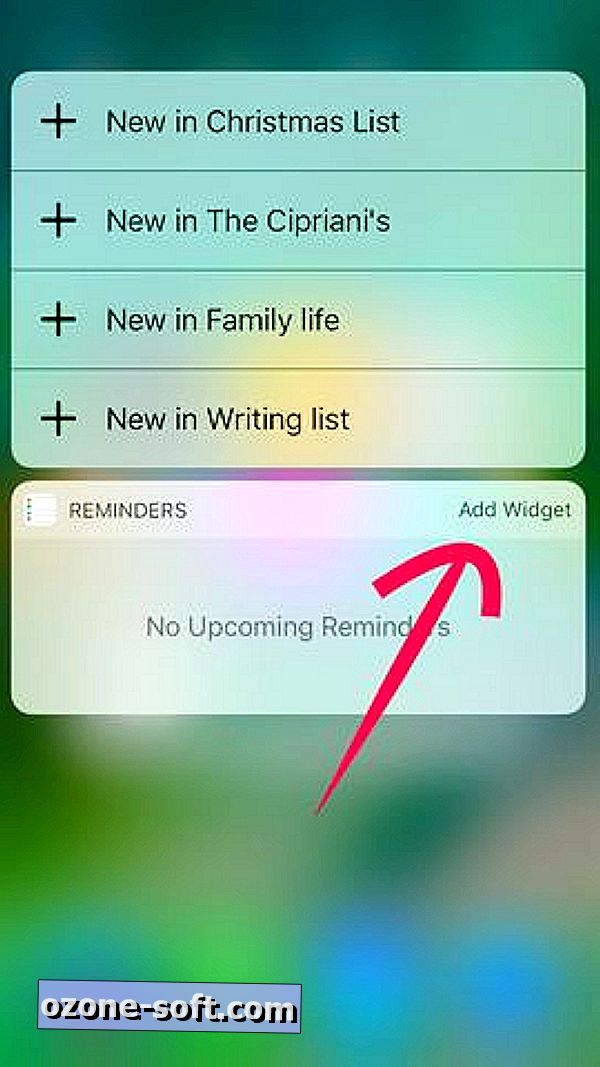
", " modalTemplate ":" {{content}} ", " setContentOnInit ": false} '>
3D Touch ile widget ekleyin
Bir uygulamanın simgesine bastığınızda, genellikle yalnızca uygulama için mevcut herhangi bir kısayol sunulur. Ancak, iOS 10'da bir uygulama yeni işletim sistemi ile uyumlu bir widget sunuyorsa, uygulama simgesine ve ardından "Widget ekle" seçeneğine derin bir basışla etkin widget'lerinizi görüntüleyebilir ve ekleyebilirsiniz.
Müzik dinlerken fotoğraf çek
Sanırım hepimiz kamera uygulamasını başlattığımızda en sevdiğimiz şarkıyı silerken, sadece müziğimizin kabaca duraklatılması için. Eh, artık iOS 10'da gerçekleşmiyor. Kamera uygulamasını başlatın ve fotoğraf çekmeye devam ettiğiniz sürece sallanmaya devam edin. Elbette, Canlı Fotoğraf veya video çekmek müziği duraklatacaktır.
Uyanmak için yükseltmeyi devre dışı bırak
İPhone'unuzu her aldığınızda, geçerli saati ve bekleyen bildirimleri ortaya çıkarmak için ekranı otomatik olarak açılır. Bu özellik sizi rahatsız ediyorsa, bunu Ayarlar > Ekran ve Parlaklık > Uyandırmak İçin Devre Dışı Bırak seçeneklerinden devre dışı bırakabilirsiniz.
Tüm bildirimleri temizle
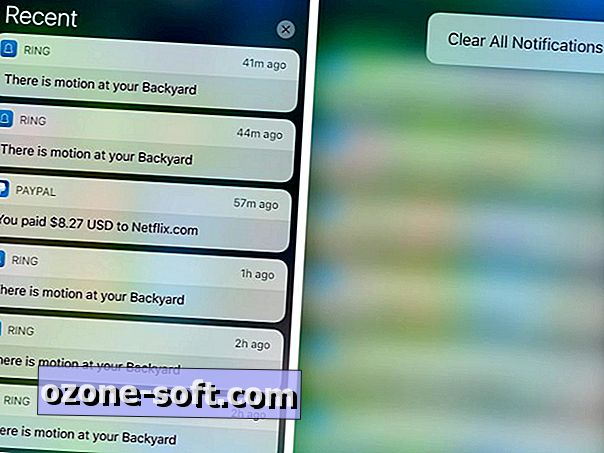
", " modalTemplate ":" {{content}} ", " setContentOnInit ": false} '>
3D Touch ile donatılmış bir iPhone'unuz varsa, artık iOS Notification Center'da her günün bildirim akışının üzerindeki ufacık X'e dokunmanız gerekmez. Listenin en üstündeki X tuşuna basmak "Tümünü Temizle" seçeneğini getirecektir. Huzzah!
Eski ana düğmeyi geri alın
Giriş ekranını görüntülemek için iOS cihazınızın ana ekran düğmesine basmak yerine, bir ayarı değiştirerek iOS 10'dan önceki işlemlerin nasıl olduğuna geri dönebilirsiniz. Ayarlar > Genel > Erişilebilirlik > Giriş Düğmesi'ni açın. Sayfanın alt kısmında "Aç Parmakla Dinlen" başlıklı bir anahtar bulunur. Açık konumuna kaydırın.
Zamanında yatağa git
Saat uygulamasında "Yatma Zamanı" adı verilen yeni bir sekme var. İlk kez açtığınızda, her gece kaç saat uyumak istediğiniz sorulur ve genellikle sabah uyandığınız saat olur. İPhone'unuz daha sonra ne zaman yatmanız gerektiğini hesaplar ve sizi doğru zamanda uyandırmak için bir alarm ayarlar. Sağlık uygulamasında daha ayrıntılı bir istatistik listesi ile birlikte uyku alışkanlıklarınızın bir çizelgesini görebilirsiniz.
Editörün notu: Bu yayın ilk olarak 7 Temmuz'da yayınlandı ve o zamandan beri iOS 10'un lansmanını yansıtacak şekilde güncellendi.













Yorumunuzu Bırakın